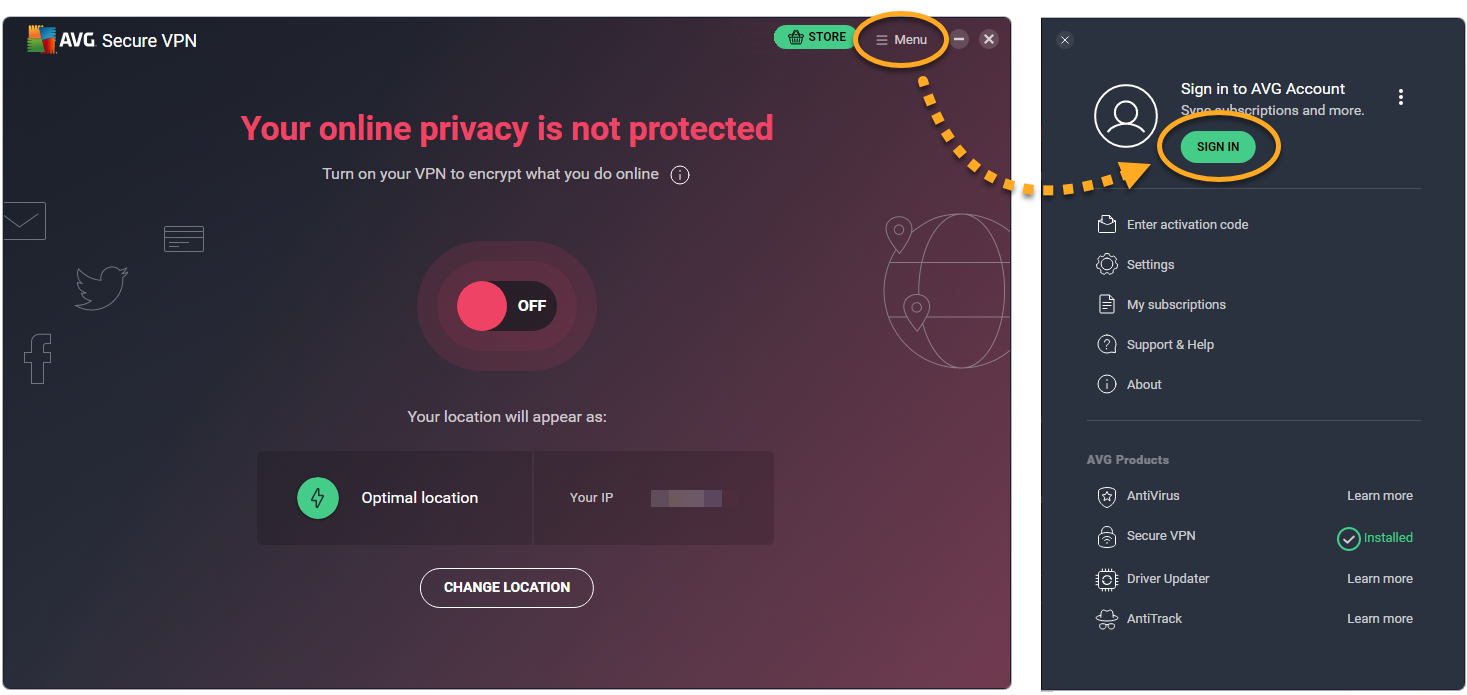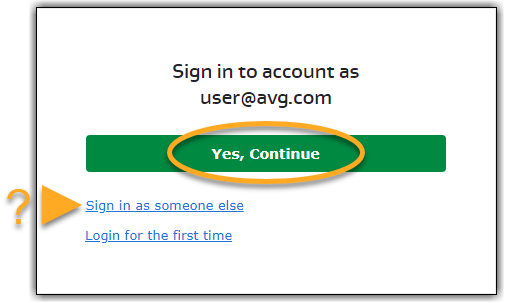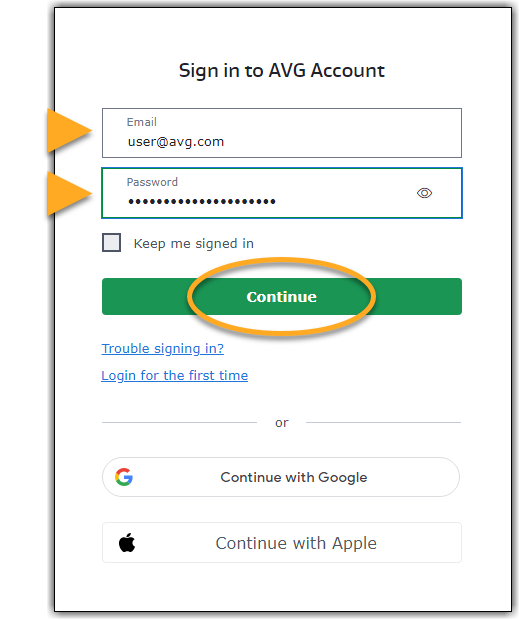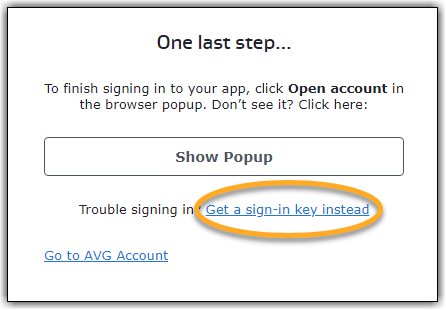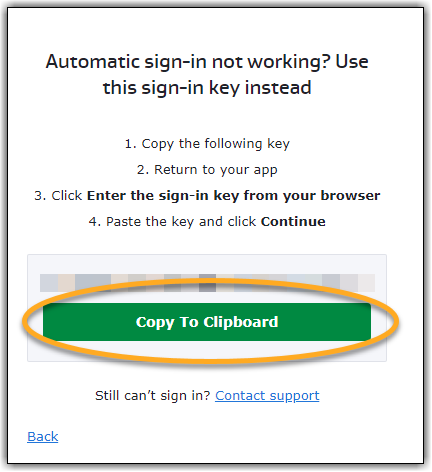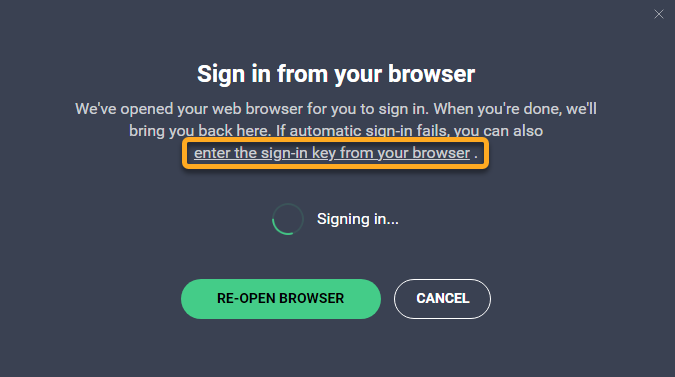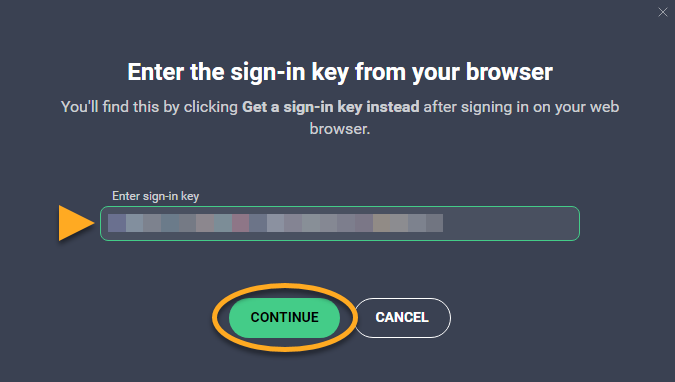AVG Secure VPN is een betaald product waarvoor een abonnement is vereist. Na installatie van AVG Secure VPN moet u uw abonnement mogelijk handmatig activeren.
De door u gekozen activeringsmethode:
- Activeringscode invoeren
- Aanmelden bij AVG Account
- Herstellen via Google Play
- Herstellen via de App Store
Activeringscode invoeren
Ga als volgt te werk om AVG Secure VPN te activeren met een activeringscode:
- Open AVG Secure VPN en ga vervolgens naar
☰Menu ▸ Activeringscode invoeren.
- Typ of plak uw activeringscode (inclusief koppeltekens) in het tekstvak en klik op Invoeren.

- Als er meer dan één product aan uw activeringscode is gekoppeld, controleert u of de gewenste producten geselecteerd zijn en klikt u op Activeren en installeren. De producten die u hebt geselecteerd, worden automatisch geïnstalleerd en geactiveerd.

Uw abonnement op AVG Secure VPN is nu actief in Windows. Raadpleeg het gedeelte Nog hulp nodig? in dit verderop artikel als het activeren niet lukt.
Ga als volgt te werk om AVG Secure VPN te activeren met een activeringscode:
- Open AVG Secure VPN en ga vervolgens naar
☰Menu ▸ Activeringscode invoeren.
- Typ of plak uw activeringscode (inclusief koppeltekens) in het tekstvak en klik op Activeren.

Uw abonnement op AVG Secure VPN is nu actief op de Mac. Raadpleeg het gedeelte Nog hulp nodig? in dit verderop artikel als het activeren niet lukt.
Ga als volgt te werk om AVG Secure VPN te activeren met een activeringscode:
- Klik op het beginscherm van uw apparaat op het pictogram AVG Secure VPN. De app wordt geopend.

- Tik op
⋮Opties (drie puntjes) ▸ Al gekocht?, ...of ga naar
...of ga naar  Instellingen (het tandwielpictogram) ▸ Abonnement ▸ Al gekocht?.
Instellingen (het tandwielpictogram) ▸ Abonnement ▸ Al gekocht?. 
- Selecteer Activeringscode invoeren.

- Typ of plak uw activeringscode (inclusief koppeltekens) in het tekstvak en tik op Activeren.

Uw abonnement op AVG Secure VPN is nu actief in Android. Raadpleeg het gedeelte Nog hulp nodig? in dit verderop artikel als het activeren niet lukt.
Vanwege wijzigingen in de richtlijnen van de App Store is het niet mogelijk AVG Secure VPN voor iOS te activeren met een activeringscode in app-versie 2.0 en nieuwer. U moet het product activeren met behulp van de aanmeldingsgegevens van uw AVG-account. Er is een AVG-account gemaakt met het e-mailadres dat u hebt opgegeven bij de aankoop van het abonnement. Raadpleeg het volgende artikel voor informatie over hoe u zich voor de eerste keer bij uw AVG-account aanmeldt:
Neem voor meer hulp contact op met de ondersteuning van AVG.
Herstellen via Google Play
AVG Secure VPN-abonnementen die via Google Play Store zijn gekocht, worden automatisch geactiveerd op het Android-apparaat dat u voor de aankoop hebt gebruikt. De onderstaande instructies zijn alleen nuttig als u een nieuw apparaat gaat gebruiken, als u het apparaat reset of als de automatische activering via Google Play Store niet lukt.
Ga als volgt te werk om uw AVG Secure VPN-abonnement te herstellen via Google Play Store:
- Klik op het beginscherm van uw apparaat op het pictogram AVG Secure VPN. De app wordt geopend.

- Tik op
⋮Opties (drie puntjes) ▸ Al gekocht?, ...of ga naar
...of ga naar  Instellingen (het tandwielpictogram) ▸ Abonnement ▸ Al gekocht?.
Instellingen (het tandwielpictogram) ▸ Abonnement ▸ Al gekocht?. 
- Tik op Herstellen via Google Play.

De app haalt uw AVG Secure VPN-abonnement automatisch op via Google Play Store en activeert het.
Raadpleeg het volgende artikel als het activeren niet lukt:
Herstellen via de App Store
AVG Secure VPN-abonnementen die via de App Store zijn gekocht, worden automatisch geactiveerd op het iOS-apparaat dat u voor de aankoop hebt gebruikt. De onderstaande instructies zijn alleen nuttig als u een nieuw apparaat gaat gebruiken, als u het apparaat reset of als de automatische activering via de App Store niet lukt.
Ga als volgt te werk om uw AVG Secure VPN-abonnement te herstellen via de App Store:
- Klik op het beginscherm van uw apparaat op het symbool AVG VPN. De app wordt geopend.

- Klik op Al gekocht?,
 ... of ga naar
... of ga naar  Instellingen (het tandwielpictogram) ▸ Abonnement ▸ Al gekocht?.
Instellingen (het tandwielpictogram) ▸ Abonnement ▸ Al gekocht?. 
- Tik op Herstellen via App Store.

De app herstelt en activeert uw AVG Secure VPN-abonnement automatisch via de App Store.
Raadpleeg het volgende artikel als het activeren niet lukt:
Aanmelden bij AVG-account
AVG Secure VPN activeren met behulp van uw AVG-account:
- Open AVG Secure VPN en ga vervolgens naar
☰Menu ▸ Aanmelden. Google Chrome wordt geopend.
- Volg de relevante stap hieronder (optie A of B) in Google Chrome:
- Optie A: Controleer of het AVG-account dat verschijnt hetzelfde is als het account dat uw AVG Secure VPN-abonnement bevat en klik op Ja, doorgaan. Of klik op Aanmelden als iemand anders.

- Optie B: Voer de aanmeldgegevens in voor het AVG-account dat uw AVG Secure VPN-abonnement bevat en klik op Ga door.

- Optie A: Controleer of het AVG-account dat verschijnt hetzelfde is als het account dat uw AVG Secure VPN-abonnement bevat en klik op Ja, doorgaan. Of klik op Aanmelden als iemand anders.
- Wanneer Google Chrome u vraagt om AVG Secure VPN opnieuw te openen, klikt u op AVG Secure VPN openen.

- Als er meer dan één product aan uw AVG-account is gekoppeld, controleert u of de gewenste producten geselecteerd zijn en klikt u op Activeren en installeren. De producten die u hebt geselecteerd, worden automatisch geïnstalleerd en geactiveerd.

- Open AVG Secure VPN en ga vervolgens naar
☰Menu ▸ Aanmelden. Firefox wordt geopend.
- Volg de relevante stap hieronder (optie A of B) in Firefox:
- Optie A: Controleer of het AVG-account dat verschijnt hetzelfde is als het account dat uw AVG Secure VPN bevat en klik op Ja, doorgaan. Of klik op Aanmelden als iemand anders.

- Optie B: Voer de aanmeldgegevens in voor het AVG-account dat uw AVG Secure VPN-abonnement bevat en klik op Ga door.

- Optie A: Controleer of het AVG-account dat verschijnt hetzelfde is als het account dat uw AVG Secure VPN bevat en klik op Ja, doorgaan. Of klik op Aanmelden als iemand anders.
- Wanneer Firefox u vraagt om AVG Secure VPN opnieuw te openen, voert u de volgende stappen uit:
- Selecteer Toepassing selecteren.

- Zorg ervoor dat AVG Secure VPN is geselecteerd en klik op Koppeling openen.

- Selecteer Toepassing selecteren.
- Als er meer dan één product aan uw AVG-account is gekoppeld, controleert u of de gewenste producten geselecteerd zijn en klikt u op Activeren en installeren. De producten die u hebt geselecteerd, worden automatisch geïnstalleerd en geactiveerd.

- Open AVG Secure VPN en ga vervolgens naar
☰Menu ▸ Aanmelden. Microsoft Edge wordt geopend.
- Volg de relevante stap hieronder (optie A of B) in Microsoft Edge:
- Optie A: Controleer of het AVG-account dat verschijnt hetzelfde is als het account dat uw AVG Secure VPN-abonnement bevat en klik op Ja, doorgaan. Of klik op Aanmelden als iemand anders.

- Optie B: Voer de aanmeldgegevens in voor het AVG-account dat uw AVG Secure VPN-abonnement bevat en klik op Ga door.

- Optie A: Controleer of het AVG-account dat verschijnt hetzelfde is als het account dat uw AVG Secure VPN-abonnement bevat en klik op Ja, doorgaan. Of klik op Aanmelden als iemand anders.
- Wanneer Microsoft Edge u vraagt om AVG Secure VPN opnieuw te openen, klikt u op Openen.

- Als er meer dan één product aan uw AVG-account is gekoppeld, controleert u of de gewenste producten geselecteerd zijn en klikt u op Activeren en installeren. De producten die u hebt geselecteerd, worden automatisch geïnstalleerd en geactiveerd.

- Open AVG Secure VPN en ga vervolgens naar
☰Menu ▸ Aanmelden. AVG Secure VPN wordt geopend.
- Volg de relevante stap hieronder (optie A of optie B) in AVG Secure VPN:
- Optie A: Controleer of het AVG-account dat verschijnt hetzelfde is als het account dat uw AVG Secure VPN-abonnement bevat en klik op Ja, doorgaan. Of klik op Aanmelden als iemand anders.

- Optie B: Voer de aanmeldgegevens in voor het AVG-account dat uw AVG Secure VPN-abonnement bevat en klik op Ga door.

- Optie A: Controleer of het AVG-account dat verschijnt hetzelfde is als het account dat uw AVG Secure VPN-abonnement bevat en klik op Ja, doorgaan. Of klik op Aanmelden als iemand anders.
- Wanneer AVG Secure Browser vraagt om AVG Secure VPN opnieuw te openen, klikt u op AVG Secure VPN openen.

- Als er meer dan één product aan uw AVG-account is gekoppeld, controleert u of de gewenste producten geselecteerd zijn en klikt u op Activeren en installeren. De producten die u hebt geselecteerd, worden automatisch geïnstalleerd en geactiveerd.

Uw abonnement op AVG Secure VPN is nu actief. Raadpleeg het gedeelte Activeren met aanmeldingscode hieronder als het activeren niet lukt.
☰ Menu ▸ Mijn abonnementen of in uw AVG-account. U kunt uw abonnement activeren op het aantal apparaten dat u bij aankoop hebt opgegeven.Activeren via met aanmeldingscode
Als activering via uw AVG-account mislukt, kunt u met de aanmeldingscode AVG Secure VPN vanuit de webbrowser activeren. Volg onderstaande stappen om deze alternatieve activeringsmethode te gebruiken:
- Open AVG Secure VPN en ga vervolgens naar
☰Menu ▸ Aanmelden. Uw standaard webbrowser wordt geopend.
- Volg de relevante stap hieronder (optie A of B) in uw standaardbrowser:
- Optie A: Controleer of het AVG-account dat verschijnt hetzelfde is als het account dat uw AVG Secure VPN-abonnement bevat en klik op Ja, doorgaan. Of klik op Aanmelden als iemand anders.

- Optie B: Voer de aanmeldgegevens in voor het AVG-account dat uw AVG Secure VPN-abonnement bevat en klik op Ga door.

- Optie A: Controleer of het AVG-account dat verschijnt hetzelfde is als het account dat uw AVG Secure VPN-abonnement bevat en klik op Ja, doorgaan. Of klik op Aanmelden als iemand anders.
- Klik op Krijg in plaats daarvan een aanmeldingscode.

- Klik op Naar klembord kopiëren.

- Ga naar AVG Secure VPN en klik op voer de aanmeldingscode van uw browser in.

- Klik in het tekstvak en druk daarna tegelijk op de
Ctrl-toets en deV-toets van uw toetsenbord om de aanmeldingscode te plakken. Klik op Ga door.
- Als er meer dan één product aan uw AVG-account is gekoppeld, controleert u of de gewenste producten geselecteerd zijn en klikt u op Activeren en installeren. De producten die u hebt geselecteerd, worden automatisch geïnstalleerd en geactiveerd.

Uw abonnement op AVG Secure VPN is nu actief. Raadpleeg het gedeelte Nog hulp nodig? hieronder als het activeren niet lukt.
☰ Menu ▸ Mijn abonnementen of in uw AVG-account. U kunt uw abonnement activeren op het aantal apparaten dat u bij aankoop hebt opgegeven.AVG Secure VPN activeren met behulp van uw AVG-account:
- Open AVG Secure VPN en ga vervolgens naar
☰Menu ▸ Aanmelden.
- Voer de aanmeldgegevens in voor uw AVG-account dat is gekoppeld aan het e-mailadres dat u hebt opgegeven bij de aankoop van AVG Secure VPN en klik op Aanmelden.

Uw abonnement op AVG Secure VPN is nu actief op de Mac. Raadpleeg het gedeelte Nog hulp nodig? in dit verderop artikel als het activeren niet lukt.
AVG Secure VPN activeren met behulp van uw AVG-account:
- Klik op het beginscherm van uw apparaat op het pictogram AVG Secure VPN. De app wordt geopend.

- Tik op
⋮Opties (drie puntjes) ▸ Al gekocht?, ...of ga naar
...of ga naar  Instellingen (het tandwielpictogram) ▸ Abonnement ▸ Al gekocht?.
Instellingen (het tandwielpictogram) ▸ Abonnement ▸ Al gekocht?. 
- Selecteer Aanmelden bij AVG-account.

- Voer de aanmeldgegevens in voor uw AVG-account dat is gekoppeld aan het e-mailadres dat u hebt opgegeven bij de aankoop van AVG Secure VPN en tik op Aanmelden.

Uw abonnement op AVG Secure VPN is nu actief in Android. Raadpleeg het gedeelte Nog hulp nodig? in dit verderop artikel als het activeren niet lukt.
AVG Secure VPN activeren met behulp van uw AVG-account:
- Klik op het beginscherm van uw apparaat op het symbool AVG VPN. De app wordt geopend.

- Klik op Al gekocht?,
 ... of ga naar
... of ga naar  Instellingen (het tandwielpictogram) ▸ Abonnement ▸ Al gekocht?.
Instellingen (het tandwielpictogram) ▸ Abonnement ▸ Al gekocht?. 
- Selecteer Aanmelden bij AVG-account.

- Voer de aanmeldgegevens in voor uw AVG-account dat is gekoppeld aan het e-mailadres dat u hebt opgegeven bij de aankoop van AVG Secure VPN en tik op Aanmelden.

Uw abonnement op AVG Secure VPN is nu actief in iOS. Raadpleeg het gedeelte Nog hulp nodig? in dit verderop artikel als het activeren niet lukt.
Nog hulp nodig?
Raadpleeg het volgende artikel voor meer informatie over het oplossen van de meest gebruikelijke activeringsproblemen:
Als het probleem aanhoudt, neemt u contact op met de ondersteuning van AVG.
Verdere aanbevelingen
Raadpleeg de volgende artikelen voor meer informatie over AVG Secure VPN:
- AVG Secure VPN – veelgestelde vragen
- AVG Secure VPN voor Windows en Mac – aan de slag
- AVG Secure VPN voor Android en iOS – aan de slag
- AVG Secure VPN 5.x voor Windows
- AVG Secure VPN 1.x voor Mac
- AVG Secure VPN 2.x voor Android
- AVG Secure VPN 2.x voor iOS
- Microsoft Windows 11 Home / Pro / Enterprise / Education
- Microsoft Windows 10 Home / Pro / Enterprise / Education – 32-/64-bits
- Microsoft Windows 8.1 / Pro / Enterprise – 32-/64-bits
- Microsoft Windows 8 / Pro / Enterprise – 32-/64-bits
- Microsoft Windows 7 Home Basic / Home Premium / Professional / Enterprise / Ultimate – Service Pack 1, 32-/64-bits
- Apple macOS 14.x (Sonoma)
- Apple macOS 13.x (Ventura)
- Apple macOS 12.x (Monterey)
- Apple macOS 11.x (Big Sur)
- Apple macOS 10.15.x (Catalina)
- Apple macOS 10.14.x (Mojave)
- Apple macOS 10.13.x (High Sierra)
- Apple macOS 10.12.x (Sierra)
- Google Android 6.0 (Marshmallow, API 23) of nieuwer
- Apple iOS 14.0 of nieuwer
- Compatibel met iPhone, iPad en iPod touch
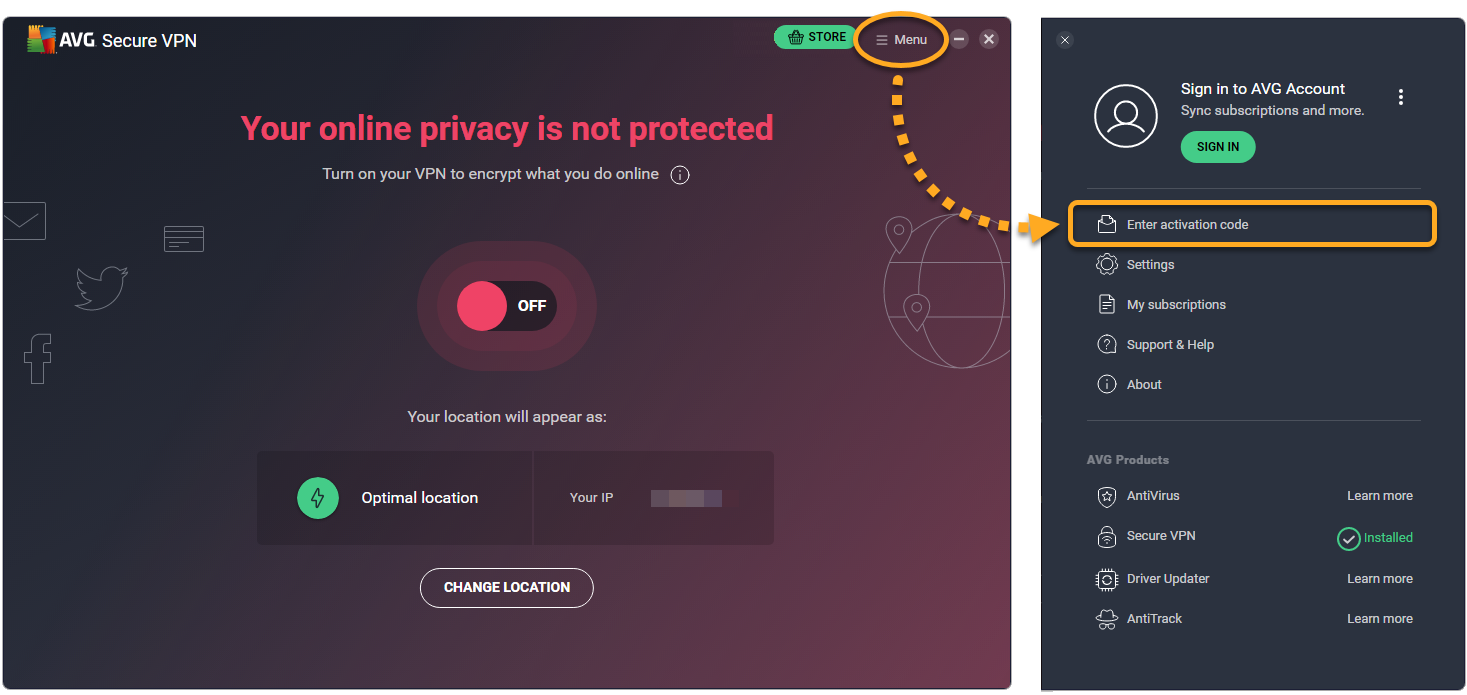
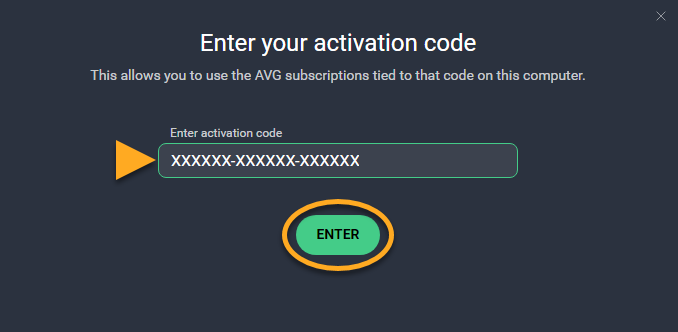
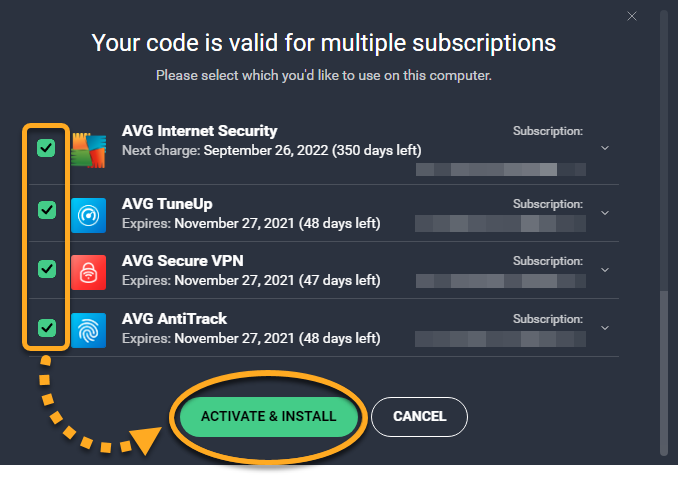


 ...of ga naar
...of ga naar 



 ... of ga naar
... of ga naar